
iTunes harika bir uygulamadır, ancak harika uygulamalar bile iTunes hatası -50 -54 uyarıları gelmektedir.
Bugünün makalesinde, iTunes hatası -50 ve -54’ü nasıl düzelteceğinizi göstereceğiz.
Bir iOS cihazınız varsa, iTunes olmazsa olmaz bir yazılımdır. Ancak, bazı kullanıcılar iTunes’u kullanırken -50 ve -54 hatası bildirdi.
Bu hatalar, dosyalarınızı eşitlemenizi engelleyecektir ve bugünün makalesinde, bu sorunları bir kez ve herkes için nasıl çözeceğinizi göstereceğiz.
iTunes hatası -50, -54 nasıl düzeltebilirim?
Sorunu giderme hakkında gerekli bilgiler aşağıda yer almaktadır.
1.iTunes’u yeniden başlatın
iOS aygıtının bilgisayara bağlı olduğundan emin olun.
ITunes’u kapatın.
Cihazı tekrar bağlayın ve dosyalarınızı senkronize etmeyi deneyin.
Birkaç kullanıcı, iTunes’u yeniden başlatmanın iTunes’daki -54 hatasını düzelttiğini bildirdi, bu yüzden bunu denediğinizden emin olun.
2.İzin ayarlarınızı değiştirin
Uygulamalar> Yardımcı Programlar‘a gidin ve Komut Dosyası Düzenleyicisini başlatın.
Şimdi aşağıdaki komutları çalıştırın:
“Finder” uygulamasına söyle
Ana sayfanın “Music:iTunes” klasörünün tüm içeriğinin her öğesinin kilitlenmesini false olarak ayarla
Son söyle
iTunes hatasını -54 düzeltmek için Terminal’i de kullanabilirsiniz:
Terminal’i açın.
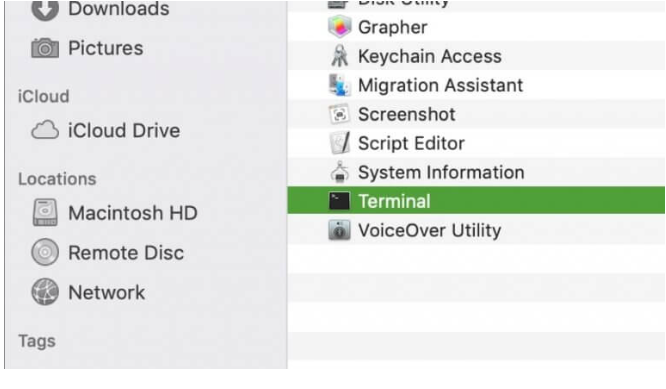
Aşağıdaki komutlardan birini kullanın:
sudo chown kullanıcı adınız dosya adınız – dosyanın veya klasörün sahibi değilseniz
sudo chgrp personel dosya adınız – diğer iTunes öğeleri gibi aynı gruba ayarlanmamışsa
chmod 666 dosya adınız ve/veya chmod 777 klasör adınız – herkese düzenleme izinleri vermek için
Kullanıcılar ayrıca, kullanıyorsanız FileVault’u devre dışı bırakmanızı öneriyorlar, bu yüzden bunu da denediğinizden emin olun.
3.iTunes’u güncelleyin
Mac’inizde App Store‘u açın.
Güncellemeler bölümüne gidin.
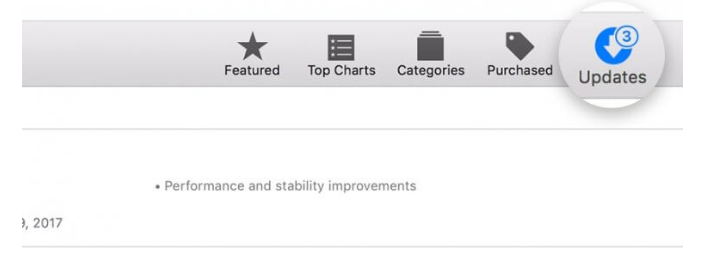
Mevcut iTunes güncellemelerini indirin.
Birkaç kullanıcı, iTunes’u güncelleyerek iTunes hatasını -50 düzelttiklerini bildirdi, bu yüzden bunu denediğinizden emin olun.
4.Bilgisayarınızı yetkilendirin
ITunes’u açın ve Apple Kimliğinizle giriş yaptığınızdan emin olun.
Hesap> Yetkiler> Bu Bilgisayarı Yetkilendir’i seçin.

Bunu yaptıktan sonra iTunes hatası -50 çözülmelidir.
Ayrıca iTunes hatası 42110 düzeltme makalemizi inceleyebilirsiniz.
5.iTunes kitaplığınızı konsolide edin
ITunes’u açın.
Dosya> Kitaplık> Kitaplığı Düzenle seçeneğine gidin.
Dosyaları birleştir‘i seçin.
Şimdi Tamam’a tıklayın.
6.Dosyalarınızı kontrol edin
Üçüncü taraf antivirüsün iTunes’u engellemediğinden emin olun.
Bir seferde birkaç dosyayı senkronize etmeyi deneyin.
İçeriği silin ve yeniden indirin veya içeriği silin ve yeniden içe aktarın.
PDF dosyalarını senkronize etmeye çalışmayın.
Bunlar, iTunes’daki -54 hatasını düzeltmek için Apple’ın resmi yönergeleridir, bu yüzden bunları denediğinizden emin olun.
iTunes hatası -50 ve -54, içerik eşzamanlarken birçok soruna neden olabilir, ancak çözümlerimizi kullanarak bu sorunu çözmeyi başardığınızı umuyoruz.



